Win8系统打开方式如何还原?Win8系统打开方式的还原方法
我们在使用Win8电脑的时候可能会下载一些从未被关联文件格式的文件,双击打开的时候会提示用户要使用哪种打开方式,有些用户选错方式,打开文件显示的是乱码或者文件程序图标变成白板了,遇到这种情况,我们需要还原打开方式,但是很多Win8系统用户不知道如何操作,下面小编就为大家介绍一下Win8系统打开方式的还原方法。
一、更改文件打开方式
1、右键文件-打开方式-选择需要的打开方式,这是最简单的办法。
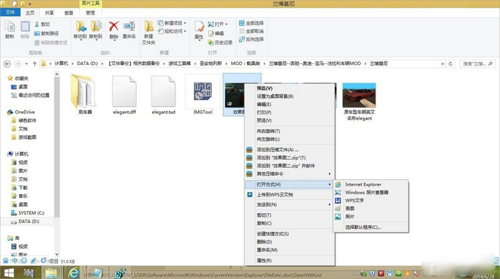
2、打开控制面板-程序-始终使用指定的程序打开某种类型文件。
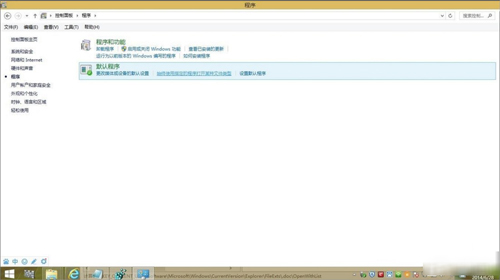
3、找到你需要设置的文件类型-更改程序-选择默认关联打开方式,这是稍微繁琐的方式。
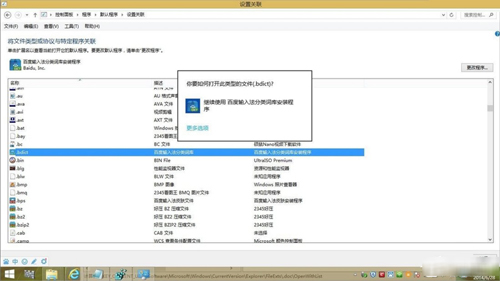
二、恢复文件默认未知打开方式
1、这里小编以圣安地列斯的兰博基尼MOD为例,dff文件不被系统任何程序关联,因此原本和txd文件一样是白色模版图标,属于未知应用程序。但是一不小心以记事本或图像查看的方式打开了这个dff文件,因此文件图标变成了记事本。

2、如何恢复为白板图标呢?按下快捷键Win+R,输入Regedit,打开注册表编辑器,定位到:HKEY_CURRENT_USER\Software\Microsoft\Windows\CurrentVersion\Explorer\FileExts\.dff\OpenWithList,右侧窗口即显示出dff文件“打开方式”中的应用程序。之前我们是用记事本方式打开的dff文件,所以OpenWithList里有notepad方式,就是记事本方式。

3、鼠标选中-右键-删除,其他文件后缀也是如此,将FileExts\后缀\OpenWithList后面的去找就可以,删除完毕后重启电脑。
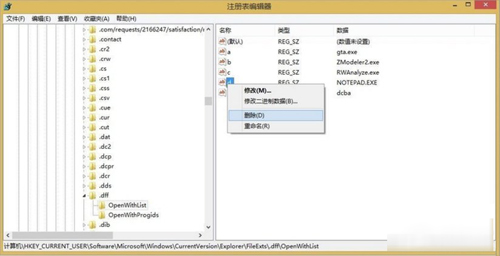
以上为大家介绍的就是Win8系统打开方式的还原方法,有遇到相同问题的朋友可以参考上面的步骤进行操作解决哦。
火爆游戏
新锐游戏
游戏攻略
更多+-
03/06
-
04/15
-
03/06
-
02/21
-
04/20















